Page 1
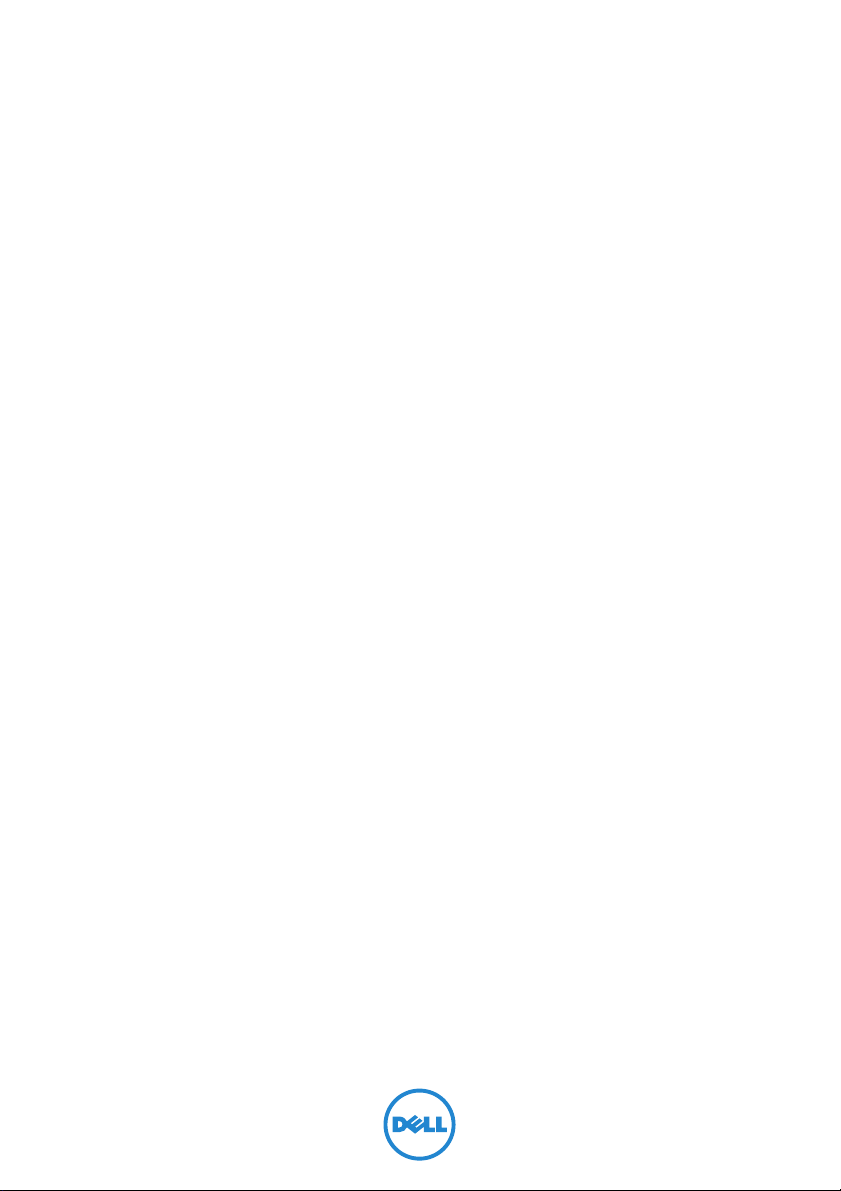
XPS 15
Panduan Pemilik Komputer
Model komputer: XPS 9530
Model regulasi: P31F
Jenis regulasi: P31F001
Page 2

Catatan, Perhatian, dan Peringatan
CATATAN: CATATAN menunjukkan informasi penting yang dapat membantu
Anda menggunakan komputer dengan lebih baik.
PERHATIAN:
pada perangkat keras atau kehilangan data jika petunjuk tidak diikuti.
PERINGATAN: PERINGATAN menunjukkan kemungkinan terjadinya
kerusakan properti, cedera, atau kematian.
PERHATIAN menunjukkan kemungkinan terjadinya kerusakan
____________________
© 2013 Dell Inc.
Merek dagang yang digunakan dalam teks ini: Dell™, logo DELL, dan XPS™ adalah mer
dagang dari Dell Inc.
2013 - 10 Rev. A00
ek
Page 3

Daftar Isi
Sebelum Mengerjakan Bagian
Dalam Komputer
Persiapan. . . . . . . . . . . . . . . . . . . . . . . . . . . . . . . . 7
Alat Bantu yang Disarankan
Petunjuk Keselamatan
Setelah Menangani Komponen
Internal Komputer
. . . . . . . . . . . . . . . . . . . . . . . . . . . 7
. . . . . . . . . . . . . . . . . . . . . . . 8
. . . . . . . . . . . . . . . . . . . . . . . . . . 9
. . . . . . . . . . . . . . . . . . . . 7
Melepaskan Unit Penutup Bawah
Prosedur . . . . . . . . . . . . . . . . . . . . . . . . . . . . . . . 10
. . . . . . . . . . . . . 10
Memasang Kembali Unit Penutup Bawah . . . . . . 12
Prosedur . . . . . . . . . . . . . . . . . . . . . . . . . . . . . . . 12
Melepaskan Simbol Sistem . . . . . . . . . . . . . . . . . . 13
Langkah-langkah sebelumnya . . . . . . . . . . . . . . . . . 13
Prosedur
. . . . . . . . . . . . . . . . . . . . . . . . . . . . . . . 13
Memasang Kembali Simbol Sistem . . . . . . . . . . . . 15
Prosedur . . . . . . . . . . . . . . . . . . . . . . . . . . . . . . . 15
Langkah-langkah berikutnya
. . . . . . . . . . . . . . . . . . 15
Melepaskan Baterai . . . . . . . . . . . . . . . . . . . . . . . . 16
Langkah-langkah sebelumnya . . . . . . . . . . . . . . . . . 16
Prosedur
. . . . . . . . . . . . . . . . . . . . . . . . . . . . . . . 16
Memasang Kembali Baterai . . . . . . . . . . . . . . . . . . 17
Prosedur . . . . . . . . . . . . . . . . . . . . . . . . . . . . . . . 17
Langkah-langkah berikutnya
. . . . . . . . . . . . . . . . . . 17
Melepaskan kartu NFC. . . . . . . . . . . . . . . . . . . . . . 18
Langkah-langkah sebelumnya . . . . . . . . . . . . . . . . . 18
Prosedur
. . . . . . . . . . . . . . . . . . . . . . . . . . . . . . . 18
Daftar Isi | 3
Page 4

Memasang Kembali kartu NFC . . . . . . . . . . . . . . . 19
Prosedur . . . . . . . . . . . . . . . . . . . . . . . . . . . . . . . 19
Langkah-langkah berikutnya
. . . . . . . . . . . . . . . . . . 19
Melepaskan Hard Disk . . . . . . . . . . . . . . . . . . . . . . 20
Langkah-langkah sebelumnya . . . . . . . . . . . . . . . . . 20
Prosedur
. . . . . . . . . . . . . . . . . . . . . . . . . . . . . . . 21
Memasang Kembali Hard Disk . . . . . . . . . . . . . . . 23
Prosedur . . . . . . . . . . . . . . . . . . . . . . . . . . . . . . . 23
Langkah-langkah berikutnya
. . . . . . . . . . . . . . . . . . 23
Melepaskan Speaker . . . . . . . . . . . . . . . . . . . . . . . 24
Langkah-langkah sebelumnya . . . . . . . . . . . . . . . . . 24
Prosedur
. . . . . . . . . . . . . . . . . . . . . . . . . . . . . . . 24
Memasang Kembali Speaker . . . . . . . . . . . . . . . . . 25
Prosedur . . . . . . . . . . . . . . . . . . . . . . . . . . . . . . . 25
Langkah-langkah berikutnya
. . . . . . . . . . . . . . . . . . 25
Melepaskan Kartu Nirkabel . . . . . . . . . . . . . . . . . . 26
Langkah-langkah sebelumnya . . . . . . . . . . . . . . . . . 26
Prosedur
. . . . . . . . . . . . . . . . . . . . . . . . . . . . . . . 26
Memasang Kembali Kartu Nirkabel . . . . . . . . . . . 27
Prosedur . . . . . . . . . . . . . . . . . . . . . . . . . . . . . . . 27
Langkah-langkah berikutnya
. . . . . . . . . . . . . . . . . . 27
Melepaskan Baterai Sel Berbentuk Koin. . . . . . . . 28
Langkah-langkah sebelumnya . . . . . . . . . . . . . . . . . 28
Prosedur
. . . . . . . . . . . . . . . . . . . . . . . . . . . . . . . 28
Memasang Kembali Baterai
Sel Berbentuk Koin
Prosedur . . . . . . . . . . . . . . . . . . . . . . . . . . . . . . . 29
Langkah-langkah berikutnya
. . . . . . . . . . . . . . . . . . . . . . . . . 29
. . . . . . . . . . . . . . . . . . 29
Melepaskan Kartu mSATA . . . . . . . . . . . . . . . . . . . 30
Langkah-langkah sebelumnya . . . . . . . . . . . . . . . . . 30
Prosedur
4 | Daftar Isi
. . . . . . . . . . . . . . . . . . . . . . . . . . . . . . . 30
Page 5

Memasang Kembali Kartu mSATA. . . . . . . . . . . . . 32
Prosedur . . . . . . . . . . . . . . . . . . . . . . . . . . . . . . . 32
Langkah-langkah berikutnya
. . . . . . . . . . . . . . . . . . 32
Melepaskan Kipas. . . . . . . . . . . . . . . . . . . . . . . . . . 33
Langkah-langkah sebelumnya . . . . . . . . . . . . . . . . . 33
Prosedur
. . . . . . . . . . . . . . . . . . . . . . . . . . . . . . . 33
Memasang Kembali Kipas . . . . . . . . . . . . . . . . . . . 34
Prosedur . . . . . . . . . . . . . . . . . . . . . . . . . . . . . . . 34
Langkah-langkah berikutnya
. . . . . . . . . . . . . . . . . . 34
Melepaskan Unit Pendingin Termal . . . . . . . . . . . 35
Langkah-langkah sebelumnya . . . . . . . . . . . . . . . . . 35
Prosedur
. . . . . . . . . . . . . . . . . . . . . . . . . . . . . . . 35
Memasang Kembali Unit Pendingin Termal . . . . . 36
Prosedur . . . . . . . . . . . . . . . . . . . . . . . . . . . . . . . 36
Langkah-langkah berikutnya
. . . . . . . . . . . . . . . . . . 36
Melepaskan Port Adaptor Daya. . . . . . . . . . . . . . . 37
Langkah-langkah sebelumnya . . . . . . . . . . . . . . . . . 37
Prosedur
. . . . . . . . . . . . . . . . . . . . . . . . . . . . . . . 37
Memasang Kembali Port Adaptor Daya . . . . . . . . 38
Prosedur . . . . . . . . . . . . . . . . . . . . . . . . . . . . . . . 38
Langkah-langkah berikutnya
. . . . . . . . . . . . . . . . . . 38
Melepaskan Board I/O . . . . . . . . . . . . . . . . . . . . . . 39
Langkah-langkah sebelumnya . . . . . . . . . . . . . . . . . 39
Prosedur
. . . . . . . . . . . . . . . . . . . . . . . . . . . . . . . 39
Memasang Kembali Board I/O . . . . . . . . . . . . . . . 41
Prosedur . . . . . . . . . . . . . . . . . . . . . . . . . . . . . . . 41
Langkah-langkah berikutnya
. . . . . . . . . . . . . . . . . . 41
Melepaskan Modul Memori . . . . . . . . . . . . . . . . . . 42
Langkah-langkah sebelumnya . . . . . . . . . . . . . . . . . 42
Prosedur
. . . . . . . . . . . . . . . . . . . . . . . . . . . . . . . 42
Daftar Isi | 5
Page 6
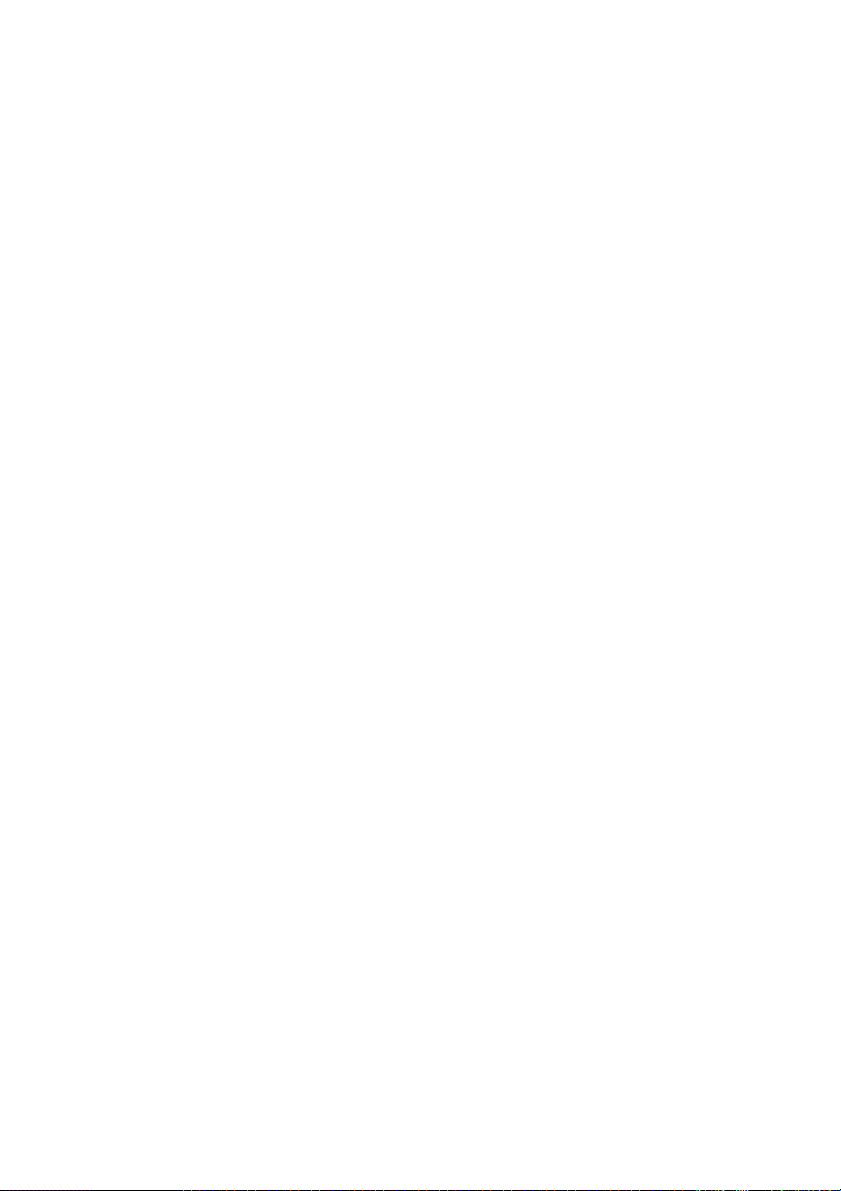
Memasang Kembali Modul Memori . . . . . . . . . . . 43
Prosedur . . . . . . . . . . . . . . . . . . . . . . . . . . . . . . . 43
Langkah-langkah berikutnya
. . . . . . . . . . . . . . . . . . 43
Melepaskan Board Sistem . . . . . . . . . . . . . . . . . . 44
Langkah-langkah sebelumnya . . . . . . . . . . . . . . . . . 44
Prosedur
. . . . . . . . . . . . . . . . . . . . . . . . . . . . . . . 45
Memasang Kembali Board Sistem. . . . . . . . . . . . . 48
Prosedur . . . . . . . . . . . . . . . . . . . . . . . . . . . . . . . 48
Langkah-langkah berikutnya
Memasukkan Tag Servis dalam BIOS
. . . . . . . . . . . . . . . . . . 48
. . . . . . . . . . . . . 49
Melepaskan Keyboard . . . . . . . . . . . . . . . . . . . . . . 50
Langkah-langkah sebelumnya . . . . . . . . . . . . . . . . . 50
Prosedur
. . . . . . . . . . . . . . . . . . . . . . . . . . . . . . . 50
Memasang Kembali Keyboard. . . . . . . . . . . . . . . . 53
Prosedur . . . . . . . . . . . . . . . . . . . . . . . . . . . . . . . 53
Langkah-langkah berikutnya
. . . . . . . . . . . . . . . . . . 53
Melepaskan Unit Display . . . . . . . . . . . . . . . . . . . . 54
Langkah-langkah sebelumnya . . . . . . . . . . . . . . . . . 54
Prosedur
. . . . . . . . . . . . . . . . . . . . . . . . . . . . . . . 55
Memasang Kembali Unit Display. . . . . . . . . . . . . . 58
Prosedur . . . . . . . . . . . . . . . . . . . . . . . . . . . . . . . 58
Langkah-langkah berikutnya
. . . . . . . . . . . . . . . . . . 58
Melepaskan Unit Sandaran Tangan. . . . . . . . . . . . 59
Langkah-langkah sebelumnya . . . . . . . . . . . . . . . . . 59
Prosedur
. . . . . . . . . . . . . . . . . . . . . . . . . . . . . . . 60
Memasang Kembali Unit Sandaran Tangan . . . . . 62
Prosedur . . . . . . . . . . . . . . . . . . . . . . . . . . . . . . . 62
Langkah-langkah berikutnya
. . . . . . . . . . . . . . . . . . 62
Menjalankan Flashing BIOS . . . . . . . . . . . . . . . . . . 63
6 | Daftar Isi
Page 7
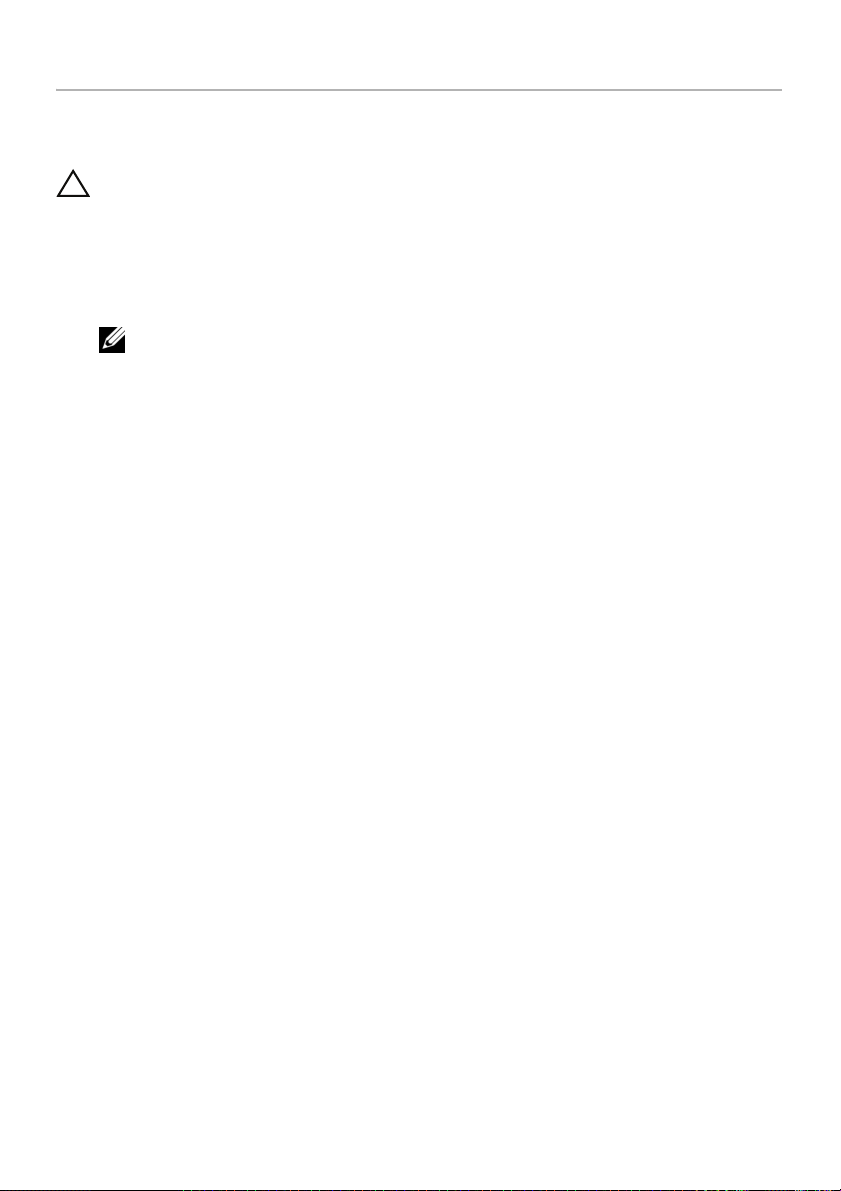
Sebelum Mengerjakan Bagian Dalam Komputer
Persiapan
PERHATIAN: Agar data tidak hilang, simpan dan tutup semua file yang terbuka,
lalu keluar dari semua program yang terbuka sebelum Anda mematikan komputer.
1 Simpan dan tutup semua file yang terbuka, lalu keluar dari semua program
yang terbuka.
2 Pindahkan penunjuk mouse k
membuka bilah panel Charms lalu klik Settings→ Power→ Shutdown.
CATATAN: Jika menggunakan sistem operasi lain, lihat dokumentasi sistem
operasi Anda untuk petunjuk penonaktifan.
3 Setelah k
4 Lepaskan sambungan semua kabel — seperti kabel daya dan kabel USB —
dari komputer.
5 Lepaskan sambungan semua periferal yang tersambung k
omputer dimatikan, lepaskan sambungannya dari stop kontak listrik.
Alat Bantu yang Disarankan
Prosedur dalam dokumen ini meminta Anda menyediakan alat bantu berikut:
• Obeng Phillips
• Pencungkil plastik
e sudut kanan atas atau kanan bawah layar untuk
e komputer Anda.
Sebelum Mengerjakan Bagian Dalam Komputer | 7
Page 8

Petunjuk Keselamatan
Gunakan panduan keselamatan berikut untuk melindungi komputer dari kemungkinan
kerusakan dan memastikan keselamatan diri Anda.
PERINGATAN: Sebelum mengerjakan bagian dalam k
keselamatan yang dikirimkan bersama komputer Anda. Untuk informasi tambahan
tentang praktik keselamatan terbaik, kunjungi situs Kesesuaian Peraturan di
dell.com/regulatory_compliance.
PERINGATAN: Lepaskan semua sambungan catu daya sebelum membuka
penutup k
omputer, pasang kembali semua penutup, panel, dan sekrup sebelum
k
menyambung ke catu daya.
PERHATIAN: Hanya teknisi servis resmi yang boleh melepas penutup komputer
dan mengakses k
informasi lengkap tentang tindakan pencegahan, cara menangani komponen
internal komputer, dan cara melindungi diri dari sengatan listrik statis.
PERHATIAN: Untuk mencegah kerusakan pada k
tempat Anda bekerja bersih dan rata.
PERHATIAN: Untuk melepas kabel, tarik tab penarik atau k
kabelnya. Beberapa kabel memiliki konektor dengan tab pengunci atau sekrup
ibu jari yang harus dilepas sebelum melepas kabel tersebut. Ketika mencabut
kabel, jaga agar tetap sejajar untuk mencegah pin konektor bengkok. Saat
menyambungkan kabel, pastikan port dan konektor telah diarahkan dan
disejajarkan dengan benar.
PERHATIAN: Untuk mencegah kerusakan komponen dan kartu, tangani semua
omponen dan kartu dengan memegang bagian tepinya dan jangan sentuh pin
k
serta bidang k
PERHATIAN: Sebelum Anda menyentuh komponen internal apapun pada
komputer
permukaan logam yang tidak dicat, seperti logam di bagian belakang k
Selama Anda bekerja, sentuh permukaan logam yang tidak dicat secara berkala
untuk menghilangkan muatan listrik statis yang dapat merusak komponen internal.
omputer atau panel. Setelah selesai menangani komponen internal
omponen internal komputer. Baca petunjuk keselamatan untuk
ontaknya.
, Anda harus membumikan diri Anda sendiri dengan cara menyentuh
omputer, bacalah informasi
omputer, pastikan permukaan
onektornya, bukan
omputer.
PERHATIAN: Tekan dan keluarkan setiap kartu yang terpasang dari pembaca
kartu media.
8 | Sebelum Mengerjakan Bagian Dalam Komputer
Page 9
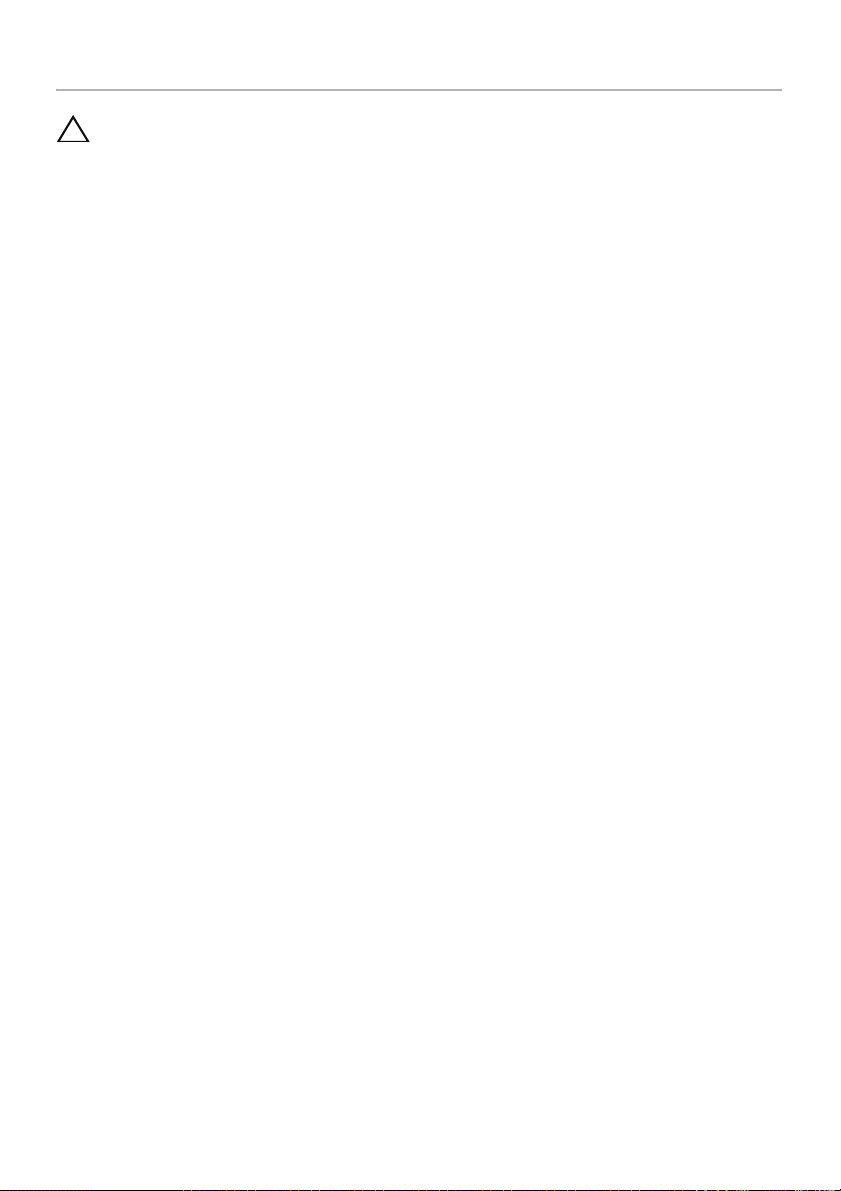
Setelah Menangani Komponen Internal Komputer
PERHATIAN: Membiarkan sekrup yang lepas atau longgar di dalam komputer
Anda dapat merusak parah komputer.
1 Pasang k
dalam komputer.
2
Sambung setiap kabel, periferal, dan komponen lainnya yang Anda lepaskan sebelum
menangani komputer Anda.
3 Sambungkan k
4 Nyalakan K
embali semua sekrup dan pastikan tidak ada sekrup yang tertinggal di
omputer Anda ke stop kontak listrik.
omputer.
Setelah Menangani Komponen Internal Komputer | 9
Page 10

Melepaskan Unit Penutup Bawah
PERINGATAN: Sebelum menangani komponen internal komputer, baca informasi
keselamatan yang diberikan bersama komputer Anda, lalu ikuti langkah-langkah
dalam "Sebelum Mengerjakan Bagian Dalam Komputer" pada halaman 7. Setelah
mengerjakan bagian dalam komputer Anda, ikuti instruksi pada "Setelah
Menangani Komponen Internal Komputer" pada halaman 9. Untuk informasi
tambahan tentang praktik keselamatan terbaik, kunjungi halaman utama
Kesesuaian Peraturan di dell.com/regulator
Prosedur
1 Tutup layar, lalu balik posisi komputer.
2 Putar simbol sistem dan tempatkan pada unit penutup bawah.
y_compliance.
1
1 simbol sistem 2 unit penutup bawah
2
10 | Melepaskan Unit Penutup Bawah
Page 11
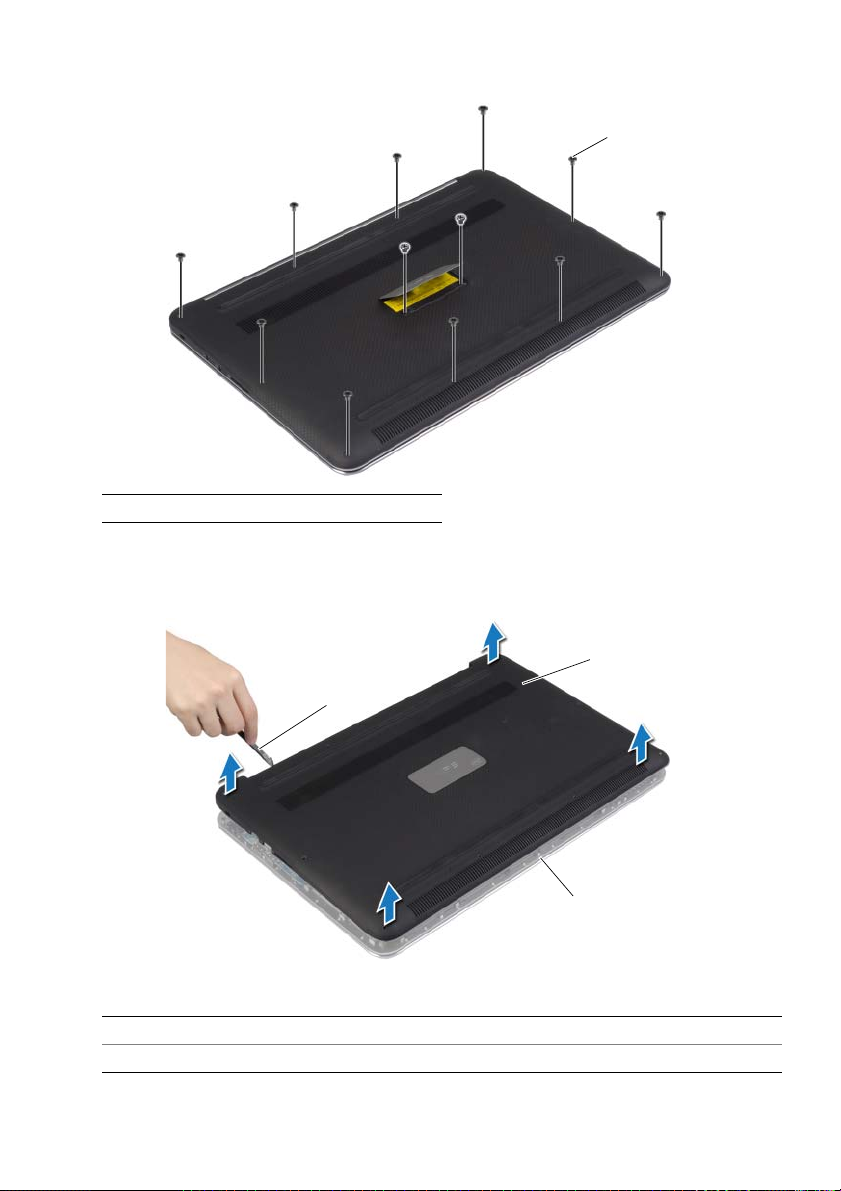
3 Lepaskan sekrup yang menahan unit penutup bawah ke unit sandaran tangan.
1
1 sekrup (12)
4 Dengan menggunakan pencungkil plastik, cungkil penutup bawah dari u
sandaran tangan.
2
1
3
1 pencungkil plastik 2 unit penutup bawah
3 unit sandaran tangan
nit
Melepaskan Unit Penutup Bawah | 11
Page 12

Memasang Kembali Unit Penutup Bawah
PERINGATAN: Sebelum menangani komponen internal komputer, baca informasi
keselamatan yang diberikan bersama komputer Anda, lalu ikuti langkah-langkah
dalam "Sebelum Mengerjakan Bagian Dalam Komputer" pada halaman 7. Setelah
mengerjakan bagian dalam komputer Anda, ikuti instruksi pada "Setelah
Menangani Komponen Internal Komputer" pada halaman 9.Untuk informasi
tambahan tentang praktik keselamatan terbaik, kunjungi halaman utama
Kesesuaian Peraturan di dell.com/regulator
Prosedur
1 Pasang unit penutup bawah pada unit sandaran tangan dan jentikkan hingga pas
masuk ke tempatnya.
2 Pasang k
3 Balikk
4 Putar k
embali sekrup yang menahan penutup dasar ke unit sandaran tangan.
an simbol sistem dan jentikkan hingga pas masuk ke tempatnya.
omputer, buka display, dan hidupkan komputer.
y_compliance.
12 | Memasang Kembali Unit Penutup Bawah
Page 13

Melepaskan Simbol Sistem
PERINGATAN: Sebelum menangani komponen internal komputer, baca informasi
keselamatan yang diberikan bersama komputer Anda, lalu ikuti langkah-langkah
dalam "Sebelum Mengerjakan Bagian Dalam Komputer" pada halaman 7. Setelah
mengerjakan bagian dalam komputer Anda, ikuti instruksi pada "Setelah
Menangani Komponen Internal Komputer" pada halaman 9. Untuk informasi
praktik keselamatan tambahan, kunjungi Laman utama Pemenuhan Peraturan
di dell.com/regulatory_compliance.
Langkah-langkah sebelumnya
Lepaskan unit penutup bawah. Lihat "Melepaskan Unit Penutup Bawah" pada halaman 10.
Prosedur
1 Lepaskan Mylar yang menahan simbol sistem ke unit penutup bawah.
1
1 Mylar (2)
2 Balikkan unit penutup bawah.
Melepaskan Simbol Sistem | 13
Page 14

3 Lepaskan tab pada simbol sistem dari slot yang ada di unit penutup bawah.
4 Angkat simbol sistem dari unit penutup bawah.
1
1 simbol sistem
14 | Melepaskan Simbol Sistem
Page 15

Memasang Kembali Simbol Sistem
PERINGATAN: Sebelum menangani komponen internal komputer, baca informasi
keselamatan yang diberikan bersama komputer Anda, lalu ikuti langkah-langkah
dalam "Sebelum Mengerjakan Bagian Dalam Komputer" pada halaman 7. Setelah
mengerjakan bagian dalam komputer Anda, ikuti instruksi pada "Setelah
Menangani Komponen Internal Komputer" pada halaman 9. Untuk informasi
praktik keselamatan tambahan, kunjungi Laman utama Pemenuhan Peraturan
di dell.com/regulatory_compliance.
Prosedur
1 Geser tab pada simbol sistem ke dalam slotnya pada unit penutup bawah
dan pasang simbol sistem ke tempatnya.
2 Balikkan unit penutup bawah.
3 Pasangkan Mylar yang menahan simbol sistem k
Langkah-langkah berikutnya
Pasang kembali unit penutup bawah. Lihat "Memasang Kembali Unit Penutup Bawah"
pada halaman 12.
e unit penutup bawah.
Memasang Kembali Simbol Sistem | 15
Page 16

Melepaskan Baterai
PERINGATAN: Sebelum menangani komponen internal komputer, baca informasi
keselamatan yang diberikan bersama komputer Anda, lalu ikuti langkah-langkah
dalam "Sebelum Mengerjakan Bagian Dalam Komputer" pada halaman 7. Setelah
mengerjakan bagian dalam komputer Anda, ikuti instruksi pada "Setelah
Menangani Komponen Internal Komputer" pada halaman 9. Untuk informasi
tambahan tentang praktik keselamatan terbaik, kunjungi halaman utama
Kesesuaian Peraturan di dell.com/regulator
Langkah-langkah sebelumnya
Lepaskan unit penutup bawah. Lihat "Melepaskan Unit Penutup Bawah" pada halaman 10.
Prosedur
1 Lepaskan sekrup yang menahan baterai ke unit sandaran tangan.
2 Lepaskan kabel baterai dari board sistem.
3 Angkat baterai dari unit sandaran tangan.
y_compliance.
1
1 kabel baterai 2 sekrup (4)
4 Balikkan k
untuk membumikan board sistem.
omputer, buka display, dan tekan tombol daya selama sekitar lima detik
16 | Melepaskan Baterai
2
Page 17
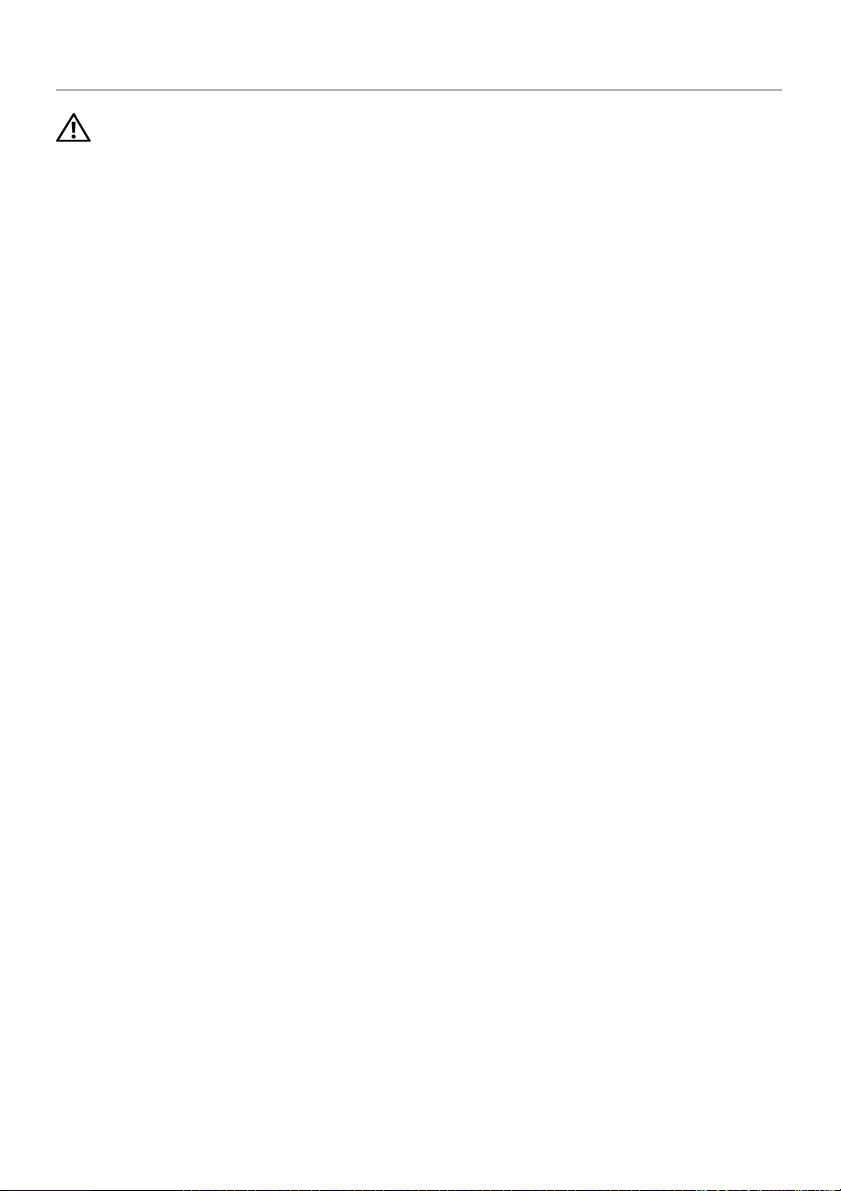
Memasang Kembali Baterai
PERINGATAN: Sebelum menangani komponen internal komputer, baca informasi
keselamatan yang diberikan bersama komputer Anda, lalu ikuti langkah-langkah
dalam "Sebelum Mengerjakan Bagian Dalam Komputer" pada halaman 7. Setelah
mengerjakan bagian dalam komputer Anda, ikuti instruksi pada "Setelah
Menangani Komponen Internal Komputer" pada halaman 9. Untuk informasi
tambahan tentang praktik keselamatan terbaik, kunjungi halaman utama
Kesesuaian Peraturan di dell.com/regulator
Prosedur
1
Sejajarkan lubang sekrup pada baterai dengan lubang sekrup pada unit sandaran tangan.
2 Pasang kembali sekrup yang menahan baterai ke unit sandaran tangan.
3 Sambungkan kabel baterai k
e board sistem.
Langkah-langkah berikutnya
Pasang kembali unit penutup bawah. Lihat "Memasang Kembali Unit Penutup Bawah"
pada halaman 12.
y_compliance.
Memasang Kembali Baterai | 17
Page 18

Melepaskan kartu NFC
PERINGATAN: Sebelum menangani komponen internal komputer, baca informasi
keselamatan yang diberikan bersama komputer Anda, lalu ikuti langkah-langkah
dalam "Sebelum Mengerjakan Bagian Dalam Komputer" pada halaman 7. Setelah
mengerjakan bagian dalam komputer Anda, ikuti instruksi pada "Setelah
Menangani Komponen Internal Komputer" pada halaman 9. Untuk informasi
praktik keselamatan tambahan, kunjungi Laman utama Pemenuhan Peraturan
di dell.com/regulatory_compliance.
Langkah-langkah sebelumnya
1 Lepaskan unit penutup bawah. Lihat "Melepaskan Unit Penutup Bawah"
pada halaman 10.
2 Lepaskan baterai. Lihat "Melepaskan Baterai" pada halaman 16.
Prosedur
1 Lepaskan busa perekat dari kartu NFC dan kabel NFC.
2 Angkat kait k
kartu NFC.
3 Dengan menggunakan pencungkil plastik, cungkillah kartu NFC agar k
sandaran tangan.
onektor dan lepaskan sambungan kabel NFC dan kabel antena dari
eluar dari unit
4
3
1 busa perekat (2) 2 kartu NFC
3 kabel antena 4 kabel NFC
18 | Melepaskan kartu NFC
1
2
Page 19
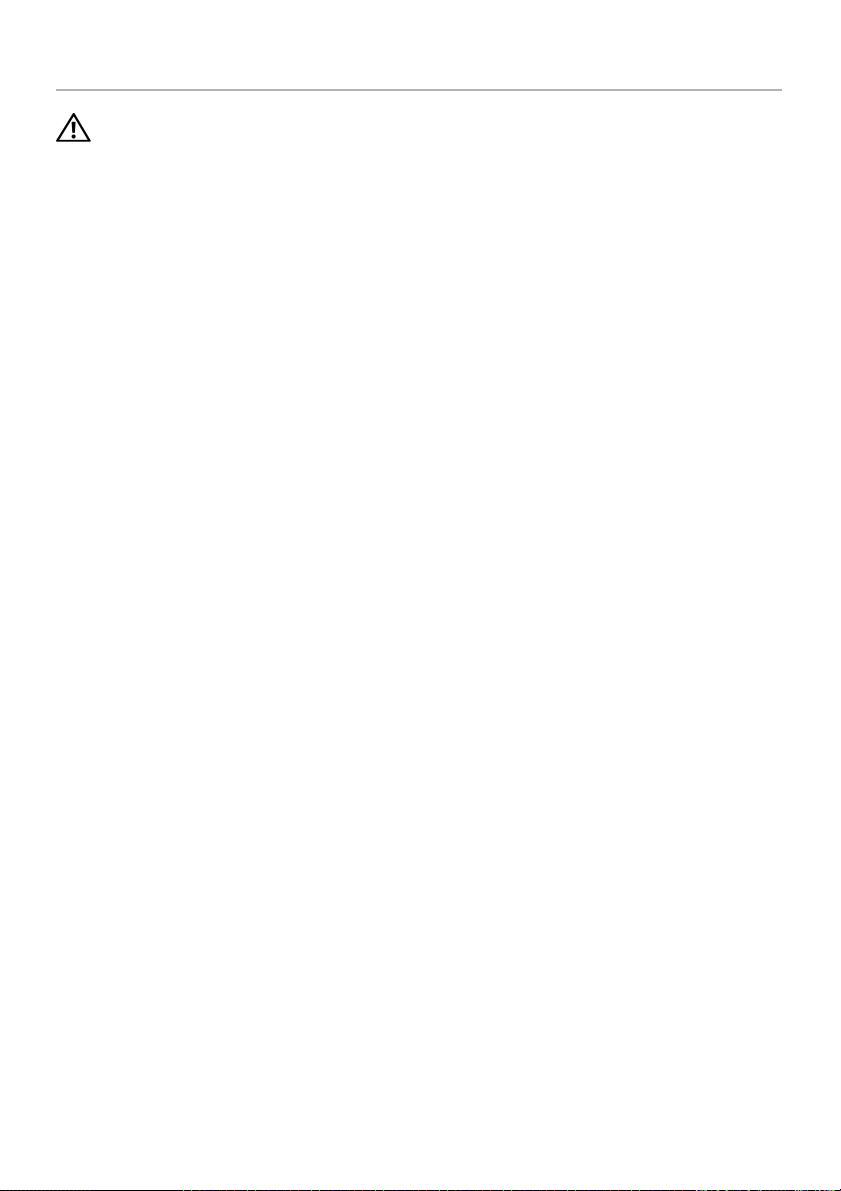
Memasang Kembali kartu NFC
PERINGATAN: Sebelum menangani komponen internal komputer, baca informasi
keselamatan yang diberikan bersama komputer Anda, lalu ikuti langkah-langkah
dalam "Sebelum Mengerjakan Bagian Dalam Komputer" pada halaman 7. Setelah
mengerjakan bagian dalam komputer Anda, ikuti instruksi pada "Setelah
Menangani Komponen Internal Komputer" pada halaman 9. Untuk informasi
praktik keselamatan tambahan, kunjungi Laman utama Pemenuhan Peraturan
di dell.com/regulatory_compliance.
Prosedur
1 Gunakan tiang penyejajar pada unit sandaran tangan untuk memasangkan kartu
NFC pada unit sandaran tangan.
2 Geser kabel NFC dan kabel antena di k
konektor untuk menahan kabel-kabel tersebut.
3 Pasangkan busa per
ekat ke kartu NFC dan kabel NFC.
Langkah-langkah berikutnya
1 Pasang kembali baterai. Lihat "Memasang Kembali Baterai" pada halaman 17.
2 Pasang k
Bawah" pada halaman 12.
embali unit penutup bawah. Lihat "Memasang Kembali Unit Penutup
onektor terkait pada kartu NFC dan tekan kait
Memasang Kembali kartu NFC | 19
Page 20

Melepaskan Hard Disk
PERINGATAN: Sebelum menangani komponen internal komputer, baca informasi
keselamatan yang diberikan bersama komputer Anda, lalu ikuti langkah-langkah
dalam "Sebelum Mengerjakan Bagian Dalam Komputer" pada halaman 7. Setelah
mengerjakan bagian dalam komputer Anda, ikuti instruksi pada "Setelah
Menangani Komponen Internal Komputer" pada halaman 9. Untuk informasi
praktik keselamatan tambahan, kunjungi Laman utama Pemenuhan Peraturan
di dell.com/regulatory_compliance.
PERHATIAN: Untuk mencegah hilangnya data, jangan lepaskan hard drive saat
omputer dalam kondisi hidup atau berada dalam status Sleep (Tidur).
k
PERHATIAN: Hard disk adalah komponen yang sangat rentan. Berhati-hatilah saat
menangani hard disk.
Langkah-langkah sebelumnya
1 Lepaskan unit penutup bawah. Lihat "Melepaskan Unit Penutup Bawah"
pada halaman 10.
2 Lepaskan baterai. Lihat "Melepaskan Baterai" pada halaman 16.
20 | Melepaskan Hard Disk
Page 21

Prosedur
1 Lepaskan sekrup yang menahan unit hard disk ke unit sandaran tangan.
2 Dengan menggunakan tab penarik, lepaskan sambungan kabel hard disk dari
board sistem.
1
2
3
1 kabel hard disk 2 tab penarik
3 sekrup (4)
Melepaskan Hard Disk | 21
Page 22

3 Angkat unit hard disk dari unit sandaran tangan.
4 Lepaskan interposer dari unit har
5 Lepaskan sekrup yang menahan brak
6 Angkat hard disk dari brak
d disk.
et hard disk ke hard disk.
et hard disk.
2
1
1 hard disk 2 interposer
3 sekrup (4) 4 braket hard disk
3
4
22 | Melepaskan Hard Disk
Page 23

Memasang Kembali Hard Disk
PERINGATAN: Sebelum menangani komponen internal komputer, baca informasi
keselamatan yang diberikan bersama komputer Anda, lalu ikuti langkah-langkah
dalam "Sebelum Mengerjakan Bagian Dalam Komputer" pada halaman 7. Setelah
mengerjakan bagian dalam komputer Anda, ikuti instruksi pada "Setelah
Menangani Komponen Internal Komputer" pada halaman 9. Untuk informasi
praktik keselamatan tambahan, kunjungi Laman utama Pemenuhan Peraturan
di dell.com/regulatory_compliance.
PERHATIAN: Hard disk adalah komponen yang sangat rentan. Berhati-hatilah saat
menangani hard disk.
Prosedur
1 Sejajarkan lubang sekrup pada braket hard disk dengan lubang sekrup pada
hard disk.
2 Pasang k
3 Sambungkan interposer k
4 Sejajarkan lubang sekrup pada unit hard disk dengan lubang sekrup pada unit
sandaran tangan.
5 Pasang k
6 Sambungkan kabel hard disk k
Langkah-langkah berikutnya
1 Pasang kembali baterai. Lihat "Memasang Kembali Baterai" pada halaman 17.
2 Pasang k
Bawah" pada halaman 12.
embali sekrup yang mengencangkan braket hard-drive ke hard drive.
e unit drive optik.
embali sekrup yang menahan unit hard disk ke unit sandaran tangan.
e board sistem.
embali unit penutup bawah. Lihat "Memasang Kembali Unit Penutup
Memasang Kembali Hard Disk | 23
Page 24

Melepaskan Speaker
PERINGATAN: Sebelum menangani komponen internal komputer, baca informasi
keselamatan yang diberikan bersama komputer Anda, lalu ikuti langkah-langkah
dalam "Sebelum Mengerjakan Bagian Dalam Komputer" pada halaman 7. Setelah
mengerjakan bagian dalam komputer Anda, ikuti instruksi pada "Setelah
Menangani Komponen Internal Komputer" pada halaman 9. Untuk informasi
tambahan tentang praktik keselamatan terbaik, kunjungi halaman utama
Kesesuaian Peraturan di dell.com/regulator
Langkah-langkah sebelumnya
1 Lepaskan unit penutup bawah. Lihat "Melepaskan Unit Penutup Bawah"
pada halaman 10.
2 Lepaskan baterai. Lihat "Melepaskan Baterai" pada halaman 16.
Prosedur
1 Lepaskan sambungan kabel speaker dari board sistem.
2 Perha
3 Lepaskan sekrup yang menahan spea
4 Angkat speak
tikan perutean kabel speaker dan lepaskan kabel dari panduan peruteannya.
ker ke unit sandaran tangan.
er, bersama dengan kabelnya, dari unit sandaran tangan.
y_compliance.
1 kabel speaker 2 sekrup
3 speaker (2)
24 | Melepaskan Speaker
1
2
3
Page 25

Memasang Kembali Speaker
PERINGATAN: Sebelum menangani komponen internal komputer, baca informasi
keselamatan yang diberikan bersama komputer Anda, lalu ikuti langkah-langkah
dalam "Sebelum Mengerjakan Bagian Dalam Komputer" pada halaman 7. Setelah
mengerjakan bagian dalam komputer Anda, ikuti instruksi pada "Setelah
Menangani Komponen Internal Komputer" pada halaman 9. Untuk informasi
tambahan tentang praktik keselamatan terbaik, kunjungi halaman utama
Kesesuaian Peraturan di dell.com/regulator
Prosedur
1 Dengan menggunakan tiang penyejajar pada unit sandaran tangan, pasang speaker
pada unit sandaran tangan.
2 Pasang k
3 Rutekan kabel speak
4 Sambungkan kabel speak
embali sekrup yang menahan speaker ke unit sandaran tangan.
er melalui pengarah perutean pada unit sandaran tangan.
er ke board sistem.
Langkah-langkah berikutnya
1 Pasang kembali baterai. Lihat "Memasang Kembali Baterai" pada halaman 17.
2 Pasang k
Bawah" pada halaman 12.
embali unit penutup bawah. Lihat "Memasang Kembali Unit Penutup
y_compliance.
Memasang Kembali Speaker | 25
Page 26

Melepaskan Kartu Nirkabel
PERINGATAN: Sebelum menangani komponen internal komputer, baca informasi
keselamatan yang diberikan bersama komputer Anda, lalu ikuti langkah-langkah
dalam "Sebelum Mengerjakan Bagian Dalam Komputer" pada halaman 7. Setelah
mengerjakan bagian dalam komputer Anda, ikuti instruksi pada "Setelah
Menangani Komponen Internal Komputer" pada halaman 9. Untuk informasi
tambahan tentang praktik keselamatan terbaik, kunjungi halaman utama
Kesesuaian Peraturan di dell.com/regulator
Langkah-langkah sebelumnya
1 Lepaskan unit penutup bawah. Lihat "Melepaskan Unit Penutup Bawah"
pada halaman 10.
2 Lepaskan baterai. Lihat "Melepaskan Baterai" pada halaman 16.
Prosedur
1 Lepaskan sekrup yang menahan braket kartu nirkabel dan kartu nirkabel ke unit
sandaran tangan.
2 Lepaskan sambungan kabel antena dari kartu nirkabel.
3 Geser dan lepaskan kartu nirkabel dari k
y_compliance.
onektornya pada board I/O.
1
1 sekrup 2 braket kartu nirkabel
3 kabel antena (2) 4 kartu nirkabel
2
26 | Melepaskan Kartu Nirkabel
3
4
Page 27

Memasang Kembali Kartu Nirkabel
PERINGATAN: Sebelum menangani komponen internal komputer, baca informasi
keselamatan yang diberikan bersama komputer Anda, lalu ikuti langkah-langkah
dalam "Sebelum Mengerjakan Bagian Dalam Komputer" pada halaman 7. Setelah
mengerjakan bagian dalam komputer Anda, ikuti instruksi pada "Setelah
Menangani Komponen Internal Komputer" pada halaman 9. Untuk informasi
tambahan tentang praktik keselamatan terbaik, kunjungi halaman utama
Kesesuaian Peraturan di dell.com/regulator
Prosedur
PERHATIAN: Untuk menghindari kerusakan pada kartu nirkabel, jangan
menampatkan kabel apa pun di bawahnya.
1 Sejajarkan takik pada kartu nirkabel dengan tab yang ada pada konektor kartu
nirkabel yang ada di boar
2 Sejajarkan lubang sekrup pada kartu nirkabel dengan lubang sekrup pada unit
sandaran tangan.
3 Sambungkan kabel antena k
4 Sejajarkan lubang sekrup pada brak
kartu nirkabel.
5 Pasang k
sandaran tangan.
embali sekrup yang menahan braket kartu nirkabel dan kartu nirkabel ke unit
d I/O.
e kartu nirkabel.
et kartu nirkabel dengan lubang sekrup pada
y_compliance.
CATATAN: W
Tabel berikut menginformasikan skema warna kabel antena untuk kartu nirkabel
yang didukung oleh k
Konektor pada kartu nirkabel Warna kabel antena
Utama (segitiga putih)
Tambahan (segitiga hitam)
arna kabel antena terlihat di dekat ujung kabel tersebut.
omputer Anda.
putih
hitam
Langkah-langkah berikutnya
1 Pasang kembali baterai. Lihat "Memasang Kembali Baterai" pada halaman 17.
2 Pasang k
Bawah" pada halaman 12.
embali unit penutup bawah. Lihat "Memasang Kembali Unit Penutup
Memasang Kembali Kartu Nirkabel | 27
Page 28

Melepaskan Baterai Sel Berbentuk Koin
PERINGATAN: Sebelum menangani komponen internal komputer, baca informasi
keselamatan yang diberikan bersama komputer Anda, lalu ikuti langkah-langkah
dalam "Sebelum Mengerjakan Bagian Dalam Komputer" pada halaman 7. Setelah
mengerjakan bagian dalam komputer Anda, ikuti instruksi pada "Setelah
Menangani Komponen Internal Komputer" pada halaman 9. Untuk informasi
tambahan tentang praktik keselamatan terbaik, kunjungi halaman utama
Kesesuaian Peraturan di dell.com/regulator
PERHATIAN: Melepas baterai sel koin akan mengatur ulang pengaturan BIOS
ke default. Sebaiknya catat pengaturan BIOS sebelum melepaskan baterai sel
berbentuk k
oin.
Langkah-langkah sebelumnya
1 Lepaskan unit penutup bawah. Lihat "Melepaskan Unit Penutup Bawah"
pada halaman 10.
2 Lepaskan baterai. Lihat "Melepaskan Baterai" pada halaman 16.
3 Lepaskan kartu nirkabel. Lihat "Melepaskan Kartu Nirkabel" pada halaman 26.
Prosedur
1 Lepaskan sambungan kabel baterai sel berbentuk koin dari board I/O.
2 Perlahan cungkil baterai sel berbentuk k
y_compliance.
oin keluar dari unit sandaran tangan.
1
2
1 baterai sel koin 2 kabel baterai sel berbentuk koin
28 | Melepaskan Baterai Sel Berbentuk Koin
Page 29

Memasang Kembali Baterai Sel Berbentuk Koin
PERINGATAN: Sebelum menangani komponen internal komputer, baca informasi
keselamatan yang diberikan bersama komputer Anda, lalu ikuti langkah-langkah
dalam "Sebelum Mengerjakan Bagian Dalam Komputer" pada halaman 7. Setelah
mengerjakan bagian dalam komputer Anda, ikuti instruksi pada "Setelah
Menangani Komponen Internal Komputer" pada halaman 9. Untuk informasi
tambahan tentang praktik keselamatan terbaik, kunjungi halaman utama
Kesesuaian Peraturan di dell.com/regulator
y_compliance.
PERINGATAN: Baterai dapat meledak jika tidak dipasang dengan benar
baterai hanya dengan baterai bertipe sama atau yang setara. Buang baterai bekas
sesuai dengan petunjuk produsen.
Prosedur
1 Pasang baterai sel berbentuk koin pada tempatnya di unit sandaran tangan.
2 Sambungkan kabel baterai sel berbentuk k
oin ke board I/O.
Langkah-langkah berikutnya
1 Pasang kembali kartu nirkabel. Lihat "Memasang Kembali Kartu Nirkabel"
pada halaman 27.
2 Pasang k
3 Pasang k
Bawah" pada halaman 12.
embali baterai. Lihat "Memasang Kembali Baterai" pada halaman 17.
embali unit penutup bawah. Lihat "Memasang Kembali Unit Penutup
. Ganti
Memasang Kembali Baterai Sel Berbentuk Koin | 29
Page 30

Melepaskan Kartu mSATA
PERINGATAN: Sebelum menangani komponen internal komputer, baca informasi
keselamatan yang diberikan bersama komputer Anda, lalu ikuti langkah-langkah
dalam "Sebelum Mengerjakan Bagian Dalam Komputer" pada halaman 7. Setelah
mengerjakan bagian dalam komputer Anda, ikuti instruksi pada "Setelah
Menangani Komponen Internal Komputer" pada halaman 9. Untuk informasi
tambahan tentang praktik keselamatan terbaik, kunjungi halaman utama
Kesesuaian Peraturan di dell.com/regulator
Langkah-langkah sebelumnya
1 Lepaskan unit penutup bawah. Lihat "Melepaskan Unit Penutup Bawah"
pada halaman 10.
2 Lepaskan baterai. Lihat "Melepaskan Baterai" pada halaman 16.
Prosedur
1 Lepaskan sambungan kabel board I/O dari board sistem dan board I/O.
1
y_compliance.
1 kabel board I/O
30 | Melepaskan Kartu mSATA
Page 31

2 Lepaskan sekrup yang menahan kartu mSATA ke unit sandaran tangan.
3 Geser dan lepaskan kartu mSA
TA dari board sistem.
1
2
1 kartu mSATA 2 sekrup
Melepaskan Kartu mSATA | 31
Page 32

Memasang Kembali Kartu mSATA
PERINGATAN: Sebelum menangani komponen internal komputer, baca informasi
keselamatan yang diberikan bersama komputer Anda, lalu ikuti langkah-langkah
dalam "Sebelum Mengerjakan Bagian Dalam Komputer" pada halaman 7. Setelah
mengerjakan bagian dalam komputer Anda, ikuti instruksi pada "Setelah
Menangani Komponen Internal Komputer" pada halaman 9. Untuk informasi
tambahan tentang praktik keselamatan terbaik, kunjungi halaman utama
Kesesuaian Peraturan di dell.com/regulator
Prosedur
1 Sejajarkan takik pada kartu mSATA dengan tab pada konektor kartu mSATA.
2 Sisipkan kartu mS
3 Sejajarkan lubang sekrup pada kartu m
sandaran tangan.
4 Pasang k
5 Sambungkan kabel board I/O k
embali sekrup yang menahan kartu mSATA ke unit sandaran tangan.
ATA ke dalam konektor kartu mSATA.
e board sistem dan board I/O.
Langkah-langkah berikutnya
1 Pasang kembali baterai. Lihat "Memasang Kembali Baterai" pada halaman 17.
2 Pasang k
Bawah" pada halaman 12.
embali unit penutup bawah. Lihat "Memasang Kembali Unit Penutup
y_compliance.
SATA dengan lubang sekrup pada unit
32 | Memasang Kembali Kartu mSATA
Page 33

Melepaskan Kipas
PERINGATAN: Sebelum menangani komponen internal komputer, baca informasi
keselamatan yang diberikan bersama komputer Anda, lalu ikuti langkah-langkah
dalam "Sebelum Mengerjakan Bagian Dalam Komputer" pada halaman 7. Setelah
mengerjakan bagian dalam komputer Anda, ikuti instruksi pada "Setelah
Menangani Komponen Internal Komputer" pada halaman 9. Untuk informasi
tambahan tentang praktik keselamatan terbaik, kunjungi halaman utama
Kesesuaian Peraturan di dell.com/regulator
Langkah-langkah sebelumnya
1 Lepaskan unit penutup bawah. Lihat "Melepaskan Unit Penutup Bawah"
pada halaman 10.
2 Lepaskan baterai. Lihat "Melepaskan Baterai" pada halaman 16.
Prosedur
1 Lepaskan sekrup yang menahan kipas ke board sistem.
2 Lepaskan sambungan kabel kamera dari board I/O
3 Lepaskan sambungan kabel kipas dari board sistem.
4 Angkat kipas menjauh dari unit sandaran tangan.
y_compliance.
.
1
3
1 baut (2) 2 kabel kamera
3 kabel kipas (2)
2
Melepaskan Kipas | 33
Page 34

Memasang Kembali Kipas
PERINGATAN: Sebelum menangani komponen internal komputer, baca informasi
keselamatan yang diberikan bersama komputer Anda, lalu ikuti langkah-langkah
dalam "Sebelum Mengerjakan Bagian Dalam Komputer" pada halaman 7. Setelah
mengerjakan bagian dalam komputer Anda, ikuti instruksi pada "Setelah
Menangani Komponen Internal Komputer" pada halaman 9. Untuk informasi
tambahan tentang praktik keselamatan terbaik, kunjungi halaman utama
Kesesuaian Peraturan di dell.com/regulator
Prosedur
1 Sambungkan kabel kipas ke board sistem.
2 Sambungkan kabel kamera k
3 Sejajarkan lubang sekrup pada kipas dengan lubang sekrup pada unit
sandaran tangan.
4 Pasang k
embali sekrup yang menahan kipas ke unit sandaran tangan.
e board I/O.
Langkah-langkah berikutnya
1 Pasang kembali baterai. Lihat "Memasang Kembali Baterai" pada halaman 17.
2 Pasang k
Bawah" pada halaman 12.
embali unit penutup bawah. Lihat "Memasang Kembali Unit Penutup
y_compliance.
34 | Memasang Kembali Kipas
Page 35

Melepaskan Unit Pendingin Termal
PERINGATAN: Sebelum menangani komponen internal komputer, baca informasi
keselamatan yang diberikan bersama komputer Anda, lalu ikuti langkah-langkah
dalam "Sebelum Mengerjakan Bagian Dalam Komputer" pada halaman 7. Setelah
mengerjakan bagian dalam komputer Anda, ikuti instruksi pada "Setelah
Menangani Komponen Internal Komputer" pada halaman 9. Untuk informasi
tambahan tentang praktik keselamatan terbaik, kunjungi halaman utama
Kesesuaian Peraturan di dell.com/regulator
Langkah-langkah sebelumnya
1 Lepaskan unit penutup bawah. Lihat "Melepaskan Unit Penutup Bawah"
pada halaman 10.
2 Lepaskan baterai. Lihat "Melepaskan Baterai" pada halaman 16.
Prosedur
CATATAN: Tampilan unit pendingin termal dan nomor sekrup akan bervariasi jika
Anda membeli komputer Anda dengan kartu grafis terintegrasi.
1 Secara berurutan, (ditunjukkan pada unit pendingin), longgarkan sekrup penahan
yang menahan unit pendingin termal k
2 Angkat unit pendingin termal dari sistem board.
y_compliance.
e board sistem.
2
1
1 unit pendingin termal 2 sekrup penahan (4)
Melepaskan Unit Pendingin Termal | 35
Page 36

Memasang Kembali Unit Pendingin Termal
PERINGATAN: Sebelum menangani komponen internal komputer, baca informasi
keselamatan yang diberikan bersama komputer Anda, lalu ikuti langkah-langkah
dalam "Sebelum Mengerjakan Bagian Dalam Komputer" pada halaman 7. Setelah
mengerjakan bagian dalam komputer Anda, ikuti instruksi pada "Setelah
Menangani Komponen Internal Komputer" pada halaman 9. Untuk informasi
tambahan tentang praktik keselamatan terbaik, kunjungi halaman utama
Kesesuaian Peraturan di dell.com/regulator
Prosedur
1 Sejajarkan lubang sekrup pada unit pendingin termal dengan lubang sekrup pada
board sistem.
2 Secara berurutan (ditunjukkan pada unit pendingin), eratkan sekrup penahan yang
menahan unit pendingin termal k
e board sistem.
Langkah-langkah berikutnya
1 Pasang kembali baterai. Lihat "Memasang Kembali Baterai" pada halaman 17.
2 Pasang k
Bawah" pada halaman 12.
embali unit penutup bawah. Lihat "Memasang Kembali Unit Penutup
y_compliance.
36 | Memasang Kembali Unit Pendingin Termal
Page 37

Melepaskan Port Adaptor Daya
PERINGATAN: Sebelum menangani komponen internal komputer, baca informasi
keselamatan yang diberikan bersama komputer Anda, lalu ikuti langkah-langkah
dalam "Sebelum Mengerjakan Bagian Dalam Komputer" pada halaman 7. Setelah
mengerjakan bagian dalam komputer Anda, ikuti instruksi pada "Setelah
Menangani Komponen Internal Komputer" pada halaman 9. Untuk informasi
tambahan tentang praktik keselamatan terbaik, kunjungi halaman utama
Kesesuaian Peraturan di dell.com/regulator
Langkah-langkah sebelumnya
1 Lepaskan unit penutup bawah. Lihat "Melepaskan Unit Penutup Bawah"
pada halaman 10.
2 Lepaskan baterai. Lihat "Melepaskan Baterai" pada halaman 16.
Prosedur
1 Lepaskan sambungan kabel port adaptor daya dari board sistem.
2 Lepaskan sambungan kabel panel sentuh dari board sistem.
3 Lepaskan kabel port adaptor daya dari bawah engsel display
4 Lepaskan sekrup yang menahan port adaptor daya k
5 Angkat port adaptor daya dari unit sandaran tangan.
y_compliance.
.
e unit sandaran tangan.
2
1
1 kabel port adaptor daya 2
3 Port Adaptor Daya 4
Melepaskan Port Adaptor Daya | 37
3
4
sekrup
kabel panel sentuh
Page 38

Memasang Kembali Port Adaptor Daya
PERINGATAN: Sebelum menangani komponen internal komputer, baca informasi
keselamatan yang diberikan bersama komputer Anda, lalu ikuti langkah-langkah
dalam "Sebelum Mengerjakan Bagian Dalam Komputer" pada halaman 7. Setelah
mengerjakan bagian dalam komputer Anda, ikuti instruksi pada "Setelah
Menangani Komponen Internal Komputer" pada halaman 9. Untuk informasi
tambahan tentang praktik keselamatan terbaik, kunjungi halaman utama
Kesesuaian Peraturan di dell.com/regulator
Prosedur
1 Sejajarkan lubang sekrup di port adaptor daya dengan lubang sekrup di unit
sandaran tangan.
2 Pasang k
3 Rutekan kabel port adaptor yang ada di bawah engsel display
4 Sambungkan kabel panel sentuh k
5 Sambungkan kabel port adaptor daya k
embali sekrup yang menahan port adaptor daya ke unit sandaran tangan.
e board sistem.
Langkah-langkah berikutnya
1 Pasang kembali baterai. Lihat "Memasang Kembali Baterai" pada halaman 17.
2 Pasang k
Bawah" pada halaman 12.
embali unit penutup bawah. Lihat "Memasang Kembali Unit Penutup
y_compliance.
.
e board sistem.
38 | Memasang Kembali Port Adaptor Daya
Page 39

Melepaskan Board I/O
PERINGATAN: Sebelum menangani komponen internal komputer, baca informasi
keselamatan yang diberikan bersama komputer Anda, lalu ikuti langkah-langkah
dalam "Sebelum Mengerjakan Bagian Dalam Komputer" pada halaman 7. Setelah
mengerjakan bagian dalam komputer Anda, ikuti instruksi pada "Setelah
Menangani Komponen Internal Komputer" pada halaman 9. Untuk informasi
praktik keselamatan tambahan, kunjungi Laman utama Pemenuhan Peraturan
di dell.com/regulatory_compliance.
Langkah-langkah sebelumnya
1 Lepaskan unit penutup bawah. Lihat "Melepaskan Unit Penutup Bawah"
pada halaman 10.
2 Lepaskan baterai. Lihat "Melepaskan Baterai" pada halaman 16.
3 Lepaskan kartu nirkabel. Lihat"Melepaskan Kartu Nirkabel" pada halaman 26.
Prosedur
1 Dengan menggunakan tab penarik, lepaskan sambungan kabel board I/O dari board
sistem dan board I/O.
2
1 kabel panel I/O 2
1
tab penarik (2)
Melepaskan Board I/O | 39
Page 40

2 Lepaskan sambungan kabel kipas, kabel baterai sel berbentuk k
kamera dari board I/O.
3
2
1
1 kabel kipas 2 kabel baterai sel berbentuk koin
3 kabel kamera
oin, dan kabel
3 Lepaskan sekrup yang menahan board sistem k
4 Angkat board I/O dari unit sandaran tangan.
2
1
1 papan I/O 2 sekrup (3)
40 | Melepaskan Board I/O
e unit sandaran tangan.
Page 41

Memasang Kembali Board I/O
PERINGATAN: Sebelum menangani komponen internal komputer, baca informasi
keselamatan yang diberikan bersama komputer Anda, lalu ikuti langkah-langkah
dalam "Sebelum Mengerjakan Bagian Dalam Komputer" pada halaman 7. Setelah
mengerjakan bagian dalam komputer Anda, ikuti instruksi pada "Setelah
Menangani Komponen Internal Komputer" pada halaman 9. Untuk informasi
praktik keselamatan tambahan, kunjungi Laman utama Pemenuhan Peraturan
di dell.com/regulatory_compliance.
Prosedur
1 Sejajarkan lubang sekrup pada board I/O dengan lubang sekrup pada unit
sandaran tangan.
2 Lepaskan sekrup yang menahan board I/O k
3 Sambungkan kabel kamera, kabel baterai sel berbentuk k
ke board I/O.
4 Sambungkan kabel board I/O k
e board I/O dan board sistem.
Langkah-langkah berikutnya
1 Pasang kembali kartu nirkabel. Lihat "Memasang Kembali Kartu Nirkabel"
pada halaman 27.
2 Pasang k
3 Pasang k
Bawah" pada halaman 12.
embali baterai. Lihat "Memasang Kembali Baterai" pada halaman 17.
embali unit penutup bawah. Lihat "Memasang Kembali Unit Penutup
e unit sandaran tangan.
oin, dan kabel kipas
Memasang Kembali Board I/O | 41
Page 42

Melepaskan Modul Memori
PERINGATAN: Sebelum menangani komponen internal komputer, baca informasi
keselamatan yang diberikan bersama komputer Anda, lalu ikuti langkah-langkah
dalam "Sebelum Mengerjakan Bagian Dalam Komputer" pada halaman 7. Setelah
mengerjakan bagian dalam komputer Anda, ikuti instruksi pada "Setelah
Menangani Komponen Internal Komputer" pada halaman 9. Untuk informasi
tambahan tentang praktik keselamatan terbaik, kunjungi halaman utama
Kesesuaian Peraturan di dell.com/regulator
Langkah-langkah sebelumnya
1 Lepaskan unit penutup bawah. Lihat "Melepaskan Unit Penutup Bawah"
pada halaman 10.
2 Lepaskan baterai. Lihat "Melepaskan Baterai" pada halaman 16.
Prosedur
1 Gunakan ujung jari untuk merentangkan klip penahan pada setiap ujung konektor
modul memori hingga modul memori tersembul ke atas.
2 Lepas modul memori dari k
onektor modul memori.
y_compliance.
3
1 konektor Modul Memori 2 modul memori (2)
3
klip penahan (4)
42 | Melepaskan Modul Memori
1
2
Page 43

Memasang Kembali Modul Memori
PERINGATAN: Sebelum menangani komponen internal komputer, baca informasi
keselamatan yang diberikan bersama komputer Anda, lalu ikuti langkah-langkah
dalam "Sebelum Mengerjakan Bagian Dalam Komputer" pada halaman 7. Setelah
mengerjakan bagian dalam komputer Anda, ikuti instruksi pada "Setelah
Menangani Komponen Internal Komputer" pada halaman 9. Untuk informasi
tambahan tentang praktik keselamatan terbaik, kunjungi halaman utama
Kesesuaian Peraturan di dell.com/regulator
Prosedur
1 Sejajarkan takik pada modul memori dengan tab pada konektor modul memori.
2 Geser modul memori dengan kuat k
dan tekan modul memori hingga terdengar bunyi klik saat terpasang di tempatnya.
CATATAN: Jika Anda tidak mendengar bunyi klik, lepas modul memori, lalu
pasang kembali.
e dalam konektor pada sudut 45-derajat
Langkah-langkah berikutnya
1 Pasang kembali baterai. Lihat "Memasang Kembali Baterai" pada halaman 17.
2 Pasang k
Bawah" pada halaman 12.
embali unit penutup bawah. Lihat "Memasang Kembali Unit Penutup
y_compliance.
Memasang Kembali Modul Memori | 43
Page 44

Melepaskan Board Sistem
PERINGATAN: Sebelum menangani komponen internal komputer, baca informasi
keselamatan yang diberikan bersama komputer Anda, lalu ikuti langkah-langkah
dalam "Sebelum Mengerjakan Bagian Dalam Komputer" pada halaman 7. Setelah
mengerjakan bagian dalam komputer Anda, ikuti instruksi pada "Setelah
Menangani Komponen Internal Komputer" pada halaman 9. Untuk informasi
tambahan tentang praktik keselamatan terbaik, kunjungi halaman utama
Kesesuaian Peraturan di dell.com/regulator
Langkah-langkah sebelumnya
1 Lepaskan unit penutup bawah. Lihat "Melepaskan Unit Penutup Bawah"
pada halaman 10.
2 Lepaskan baterai. Lihat "Melepaskan Baterai" pada halaman 16.
3 Lepaskan kipas. Lihat "Melepaskan Kipas" pada halaman 33.
4 Lepaskan unit pendingin termal. Lihat "Melepaskan Unit Pendingin Termal"
pada halaman 35.
5 Lepaskan kartu mSA
6 Lepas modul memori. Liha
TA. Lihat "Melepaskan Kartu mSATA" pada halaman 30.
t "Melepaskan Modul Memori" pada halaman 42.
y_compliance.
44 | Melepaskan Board Sistem
Page 45

Prosedur
CATATAN:
memasukkan Tag Servis dalam BIOS setelah Anda memasang kembali board sistem.
CATATAN: Sebelum memutuskan sambungan kabel dari board sistem, catat lokasi
konektor sehingga Anda dapat menyambungkannya kembali setelah Anda
memasang kembali board sistem.
1 Dengan menggunakan tab penarik, lepaskan sambungan kabel board I/O dari
board sistem.
1 kabel panel I/O 2
Tag Servis komputer Anda tersimpan di bawah simbol sistem. Anda harus
2
1
tab penarik (2)
Melepaskan Board Sistem | 45
Page 46

2 Lepaskan sambungan kabel speak
er, kabel hard disk, dan kabel adaptor daya dari
konektor pada board sistem.
3 Gunakan tab penarik dan lepaskan sambungan kabel panel sentuh dan kabel display
dari board sistem.
4 Angkat kait k
onektor dan lepaskan sambungan kabel lampu latar keyboard, kabel
tombol sentuh, kabel NFC, dan kabel hard disk dari board sistem.
5 Lepaskan per
ekat, angkat kait konektor, dan lepaskan sambungan kabel keyboard
dari board sistem.
1
2
3
4
5
7
8
9
1 kabel port adaptor daya 2 kabel panel sentuh
3 kabel display 4 kabel hard disk
5 kabel speaker 6 kabel NFC
7 kabel keyboard 8 kabel tombol sentuh
9 kabel lampu latar keyboard
46 | Melepaskan Board Sistem
6
Page 47

6 Lepaskan sekrup yang menahan board sistem ke unit sandaran tangan.
7 Longgarkan sekrup penahan yang menahan boar
d sistem ke unit sandaran tangan.
3
2
1
1 baut penahan (2) 2 board sistem
3 sekrup (4)
8 Angkat board sistem dari unit sandaran tangan.
Melepaskan Board Sistem | 47
Page 48

Memasang Kembali Board Sistem
PERINGATAN: Sebelum menangani komponen internal komputer, baca informasi
keselamatan yang diberikan bersama komputer Anda, lalu ikuti langkah-langkah
dalam "Sebelum Mengerjakan Bagian Dalam Komputer" pada halaman 7. Setelah
mengerjakan bagian dalam komputer Anda, ikuti instruksi pada "Setelah
Menangani Komponen Internal Komputer" pada halaman 9. Untuk informasi
tambahan tentang praktik keselamatan terbaik, kunjungi halaman utama
Kesesuaian Peraturan di dell.com/regulator
Prosedur
PERHATIAN: Pastikan tidak ada kabel yang ditempatkan di bawah board sistem.
1 Dengan menggunakan tiang penyejajar pada unit sandaran tangan, pasang board
sistem pada unit sandaran tangan.
2 Sejajarkan lubang sekrup pada board sistem dengan lubang sekrup pada unit
sandaran tangan.
3 K
encangkan sekrup yang menahan board sistem ke unit sandaran tangan.
4 Pasang k
5 G
kabel tersebut.
6 Pasangkan per
7 Geser kabel lampu latar k
disk ke board sistem dan tekan kait konektor untuk menahan kabel-kabel tersebut.
8 Sambungkan kabel speak
daya, dan kabel display ke board sistem.
embali sekrup yang menahan board sistem ke unit sandaran tangan.
eser kabel keyboard ke konektor dan tekan kait konektor untuk menahan
ekat pada konektor kabel keyboard.
eyboard, kabel tombol sentuh, kabel NFC, dan kabel hard
er, kabel hard disk, kabel panel sentuh, kabel port adaptor
y_compliance.
Langkah-langkah berikutnya
1 Pasang kembali modul memori. Lihat "Memasang Kembali Modul Memori"
pada halaman 43.
2 Pasang k
pada halaman 32.
3 Pasang k
Termal" pada halaman 36.
4 Pasang k
5 Pasang k
6 Pasang k
Bawah" pada halaman 12.
48 | Memasang Kembali Board Sistem
embali kartu mSATA. Lihat "Memasang Kembali Kartu mSATA"
embali unit pendingin termal. Lihat "Memasang Kembali Unit Pendingin
embali kipas. Lihat "Memasang Kembali Kipas" pada halaman 34.
embali baterai. Lihat "Memasang Kembali Baterai" pada halaman 17.
embali unit penutup bawah. Lihat "Memasang Kembali Unit Penutup
Page 49

Memasukkan Tag Servis dalam BIOS
1 Hidupkan komputer.
2 Pada logo Dell, tekan <F2> untuk memasuki Pengaturan Sistem.
3 Navigasikan k
Tag (Tag Servis).
e tab Main (Utama) dan ketikkan Tag Servis ke dalam bidang Service
Memasang Kembali Board Sistem | 49
Page 50

Melepaskan Keyboard
PERINGATAN: Sebelum menangani komponen internal komputer, baca informasi
keselamatan yang diberikan bersama komputer Anda, lalu ikuti langkah-langkah
dalam "Sebelum Mengerjakan Bagian Dalam Komputer" pada halaman 7. Setelah
mengerjakan bagian dalam komputer Anda, ikuti instruksi pada "Setelah
Menangani Komponen Internal Komputer" pada halaman 9. Untuk informasi
tambahan tentang praktik keselamatan terbaik, kunjungi halaman utama
Kesesuaian Peraturan di dell.com/regulator
Langkah-langkah sebelumnya
1 Lepaskan unit penutup bawah. Lihat "Melepaskan Unit Penutup Bawah"
pada halaman 10.
2 Lepaskan baterai. Lihat "Melepaskan Baterai" pada halaman 16.
3 Lepaskan hard drive. Lihat "Melepaskan Hard Disk" pada halaman 20.
4 Lepaskan board sistem. Lihat "Melepaskan Board Sistem" pada halaman 44.
Prosedur
1 Lepaskan Mylar dari keyboard.
y_compliance.
1
1 mylar
50 | Melepaskan Keyboard
Page 51

2 Dengan menggunakan pencungkil plastik, lepaskan Mylar untuk mengakses sekrup.
1
2
3
1 pencungkil plastik 2 mylar
3 sekrup
3 Lepaskan sekrup yang menahan k
1 sekrup (28)
eyboard ke unit sandaran tangan.
1
Melepaskan Keyboard | 51
Page 52

4 Angkat dan lepaskan k
1 keyboard 2 unit sandaran tangan
eyboard dari unit sandran tangan.
1
2
52 | Melepaskan Keyboard
Page 53

Memasang Kembali Keyboard
PERINGATAN: Sebelum menangani komponen internal komputer, baca informasi
keselamatan yang diberikan bersama komputer Anda, lalu ikuti langkah-langkah
dalam "Sebelum Mengerjakan Bagian Dalam Komputer" pada halaman 7. Setelah
mengerjakan bagian dalam komputer Anda, ikuti instruksi pada "Setelah
Menangani Komponen Internal Komputer" pada halaman 9. Untuk informasi
tambahan tentang praktik keselamatan terbaik, kunjungi halaman utama
Kesesuaian Peraturan di dell.com/regulator
Prosedur
1 Sejajarkan lubang sekrup pada keyboard dengan lubang sekrup pada unit
sandaran tangan.
2 Pasang k
3 Pasangkan Mylar k
4 P
asangkan Mylar ke keyboard.
embali sekrup yang menahan keyboard ke unit sandaran tangan.
e sekrup pada keyboard.
Langkah-langkah berikutnya
1 Pasang kembali board sistem. Lihat "Memasang Kembali Board Sistem"
pada halaman 48.
2 Pasang k
3 Pasang k
4 Pasang k
Bawah" pada halaman 12.
embali hard drive. Lihat "Memasang Kembali Hard Disk" pada halaman 23.
embali baterai. Lihat "Memasang Kembali Baterai" pada halaman 17.
embali unit penutup bawah. Lihat "Memasang Kembali Unit Penutup
y_compliance.
Memasang Kembali Keyboard | 53
Page 54

Melepaskan Unit Display
PERINGATAN: Sebelum menangani komponen internal komputer, baca informasi
keselamatan yang diberikan bersama komputer Anda, lalu ikuti langkah-langkah
dalam "Sebelum Mengerjakan Bagian Dalam Komputer" pada halaman 7. Setelah
mengerjakan bagian dalam komputer Anda, ikuti instruksi pada "Setelah
Menangani Komponen Internal Komputer" pada halaman 9. Untuk informasi
tambahan tentang praktik keselamatan terbaik, kunjungi halaman utama
Kesesuaian Peraturan di dell.com/regulator
Langkah-langkah sebelumnya
1 Lepaskan unit penutup bawah. Lihat "Melepaskan Unit Penutup Bawah"
pada halaman 10.
2 Lepaskan baterai. Lihat "Melepaskan Baterai" pada halaman 16.
y_compliance.
54 | Melepaskan Unit Display
Page 55

Prosedur
1 Lepaskan sekrup yang menahan braket kartu nirkabel dan kartu nirkabel ke unit
sandaran tangan.
2 Lepaskan sambungan kabel antena dari kartu nirkabel.
3 Lepaskan sambungan kabel panel sentuh dan kabel display dari board sistem.
4 Lepaskan sambungan kabel kamera dari board I/O
5 Lepaskan kabel-kabel tersebut dari panduan perutean mer
.
eka.
1
2
3
6
1 sekrup 2 braket kartu nirkabel
3 kabel antena (2) 4 kabel panel sentuh
5 kabel layar 6 kabel kamera
4
5
Melepaskan Unit Display | 55
Page 56

6 Lepaskan sekrup yang menahan engsel display k
e unit sandaran tangan.
1
1 sekrup (6) 2 engsel display (2)
2
7 Angkat unit sandaran tangan dengan hati-hati sejauh mungkin dari unit display
1
2
1 unit sandaran tangan 2 unit layar
PERHATIAN:
Angkat perlahan unit sandaran tangan agar tidak merusak unit display.
56 | Melepaskan Unit Display
.
Page 57

8 Tutup unit sandaran tangan untuk melepaskan tab yang ada di unit sandaran tangan
dari engsel display.
1
1 engsel display (2) 2 unit sandaran tangan
3 unit layar
9 Geser unit sandaran tangan menjauh dari unit display
.
2
3
Melepaskan Unit Display | 57
Page 58

Memasang Kembali Unit Display
PERINGATAN: Sebelum menangani komponen internal komputer, baca informasi
keselamatan yang diberikan bersama komputer Anda, lalu ikuti langkah-langkah
dalam "Sebelum Mengerjakan Bagian Dalam Komputer" pada halaman 7. Setelah
mengerjakan bagian dalam komputer Anda, ikuti instruksi pada "Setelah
Menangani Komponen Internal Komputer" pada halaman 9. Untuk informasi
tambahan tentang praktik keselamatan terbaik, kunjungi halaman utama
Kesesuaian Peraturan di dell.com/regulator
Prosedur
1 Geser unit sandaran tangan pada unit display.
2 Sejajarkan lubang sekrup pada engsel display dengan lubang sekrup pada unit
sandaran tangan.
3 Pasang k
4 T
ekan unit sandaran tangan untuk menutup display.
5
Rutekan kabel panel sentuh, kabel display, dan kabel kamera melalui panduan perutean.
6 Sambungkan kabel panel sentuh dan kabel display ke board sistem.
7 Sambungkan kabel kamera k
8 Sambungkan kabel antena k
9 Pasangkan Mylar k
embali sekrup yang menahan engsel display ke unit sandaran tangan.
e board I/O.
e kartu nirkabel.
e kartu nirkabel.
y_compliance.
Langkah-langkah berikutnya
1 Pasang kembali baterai. Lihat "Memasang Kembali Baterai" pada halaman 17.
2 Pasang k
Bawah" pada halaman 12.
58 | Memasang Kembali Unit Display
embali unit penutup bawah. Lihat "Memasang Kembali Unit Penutup
Page 59

Melepaskan Unit Sandaran Tangan
PERINGATAN: Sebelum menangani komponen internal komputer, baca informasi
keselamatan yang diberikan bersama komputer Anda, lalu ikuti langkah-langkah
dalam "Sebelum Mengerjakan Bagian Dalam Komputer" pada halaman 7. Setelah
mengerjakan bagian dalam komputer Anda, ikuti instruksi pada "Setelah
Menangani Komponen Internal Komputer" pada halaman 9. Untuk informasi
tambahan tentang praktik keselamatan terbaik, kunjungi halaman utama
Kesesuaian Peraturan di dell.com/regulator
Langkah-langkah sebelumnya
1 Lepaskan unit penutup bawah. Lihat "Melepaskan Unit Penutup Bawah"
pada halaman 10.
2 Lepaskan baterai. Lihat "Melepaskan Baterai" pada halaman 16.
3 Lepaskan hard drive. Lihat "Melepaskan Hard Disk" pada halaman 20.
4 Lepas speak
5 Lepaskan kartu nirkabel. Lihat"Melepaskan Kartu Nirkabel" pada halaman 26.
6 Lepaskan baterai sel berbentuk k
pada halaman 28.
7 Lepaskan kartu mSA
8 Lepaskan kipas. Lihat "Melepaskan Kipas" pada halaman 33.
9 Lepaskan unit pendingin termal. Lihat "Melepaskan Unit Pendingin Termal"
pada halaman 35.
10 Lepaskan port adaptor daya. Lihat "Melepaskan Port Adaptor Daya"
pada halaman 37.
11 Lepaskan board I/O
12 Lepaskan modul memori. Lihat "Melepaskan Modul Memori" pada halaman 42.
13 Lepaskan board sistem. Lihat "Melepaskan Board Sistem" pada halaman 44.
14 Lepaskan k
er. Lihat "Melepaskan Speaker" pada halaman 24.
oin. Lihat "Melepaskan Baterai Sel Berbentuk Koin"
TA. Lihat "Melepaskan Kartu mSATA" pada halaman 30.
. Lihat "Melepaskan Board I/O" pada halaman 39.
eyboard. Lihat "Melepaskan Keyboard" pada halaman 50.
y_compliance.
Melepaskan Unit Sandaran Tangan | 59
Page 60

Prosedur
1 Lepaskan sekrup yang menahan engsel display ke unit sandaran tangan.
2
1
1 sekrup (6) 2 engsel display (2)
2 Angkat unit sandaran tangan dengan hati-hati sejauh mungkin dari unit display
1
2
1 unit sandaran tangan 2 unit layar
PERHATIAN:
Angkat perlahan unit sandaran tangan agar tidak merusak unit display.
60 | Melepaskan Unit Sandaran Tangan
.
Page 61

3 Tutup unit sandaran tangan untuk melepaskan tab yang ada di unit sandaran tangan
dari engsel display.
1
1 engsel display 2 unit sandaran tangan
3 unit layar
4 Geser unit sandaran tangan menjauh dari unit display
.
2
3
Melepaskan Unit Sandaran Tangan | 61
Page 62

Memasang Kembali Unit Sandaran Tangan
PERINGATAN: Sebelum menangani komponen internal komputer, baca informasi
keselamatan yang diberikan bersama komputer Anda, lalu ikuti langkah-langkah
dalam "Sebelum Mengerjakan Bagian Dalam Komputer" pada halaman 7. Setelah
mengerjakan bagian dalam komputer Anda, ikuti instruksi pada "Setelah
Menangani Komponen Internal Komputer" pada halaman 9. Untuk informasi
tambahan tentang praktik keselamatan terbaik, kunjungi halaman utama
Kesesuaian Peraturan di dell.com/regulator
Prosedur
Ikuti langkah 1 hingga langkah 4 dari "Memasang Kembali Unit Display" pada halaman 58.
Langkah-langkah berikutnya
1 Pasang kembali keyboard. Lihat "Memasang Kembali Keyboard" pada halaman 53.
2 Pasang k
pada halaman 48.
3 Pasang k
pada halaman 43.
4 Pasang k
5 Lepaskan port adaptor daya. Lihat "Memasang Kembali Port Adaptor Daya"
pada halaman 38.
6 Pasang k
Termal" pada halaman 36.
7 Pasang k
8 Pasang k
pada halaman 32.
9 Pasang k
Berbentuk Koin" pada halaman 29.
10 Pasang k
pada halaman 27.
11 Pasang k
12 Pasang k
13 Pasang k
14 Pasang k
Bawah" pada halaman 12.
embali board sistem. Lihat "Memasang Kembali Board Sistem"
embali modul memori. Lihat "Memasang Kembali Modul Memori"
embali board I/O. Lihat "Memasang Kembali Board I/O" pada halaman 41.
embali unit pendingin termal Lihat "Memasang Kembali Unit Pendingin
embali kipas. Lihat "Memasang Kembali Kipas" pada halaman 34.
embali kartu mSATA. Lihat "Memasang Kembali Kartu mSATA"
embali baterai sel berbentuk koin. Lihat "Memasang Kembali Baterai Sel
embali kartu nirkabel. Lihat "Memasang Kembali Kartu Nirkabel"
embali speaker. Lihat "Memasang Kembali Speaker" pada halaman 25.
embali hard disk. Lihat "Memasang Kembali Hard Disk" pada halaman 23.
embali baterai. Lihat "Memasang Kembali Baterai" pada halaman 17.
embali unit penutup bawah. Lihat "Memasang Kembali Unit Penutup
y_compliance.
62 | Memasang Kembali Unit Sandaran Tangan
Page 63

Menjalankan Flashing BIOS
Anda mungkin perlu melakukan flash (pembaruan) pada BIOS ketika pembaruan tersedia
atau setelah memasang kembali board sistem. Untuk menjalankan flashing BIOS:
1 Hidupkan k
2 Ku
njungi dell.com/support.
3 Jik
a Anda memiliki Tag Servis komputer Anda, ketikkan Tag Servis komputer
tersebut dan klik Submit.
Jika Anda tidak mengetahui Tag Servis komputer Anda, klik Detect Ser
Tag Servis Anda terdeteksi secara otomatis.
omputer.
vice Tag agar
CATATAN: Jika T
bawah kategori produk.
4 Klik Drivers and Downloads.
5 Dalam dr
komputer Anda.
6 Klik BIOS.
7 Klik Download F
8 Pada halaman berikutnya, pilih Single-file download dan klik Continue.
9 Simpan file dan setelah unduhan selesai, navigasikan k
menyimpan file update BIOS tersebut.
10 Klik dua kali pada ik
ditampilkan pada layar.
op-down Operating System, pilih sistem operasi yang terpasang pada
ag Servis tidak terdeteksi secara otomatis, pilih produk di
ile untuk mengunduh versi BIOS terbaru untuk komputer Anda.
e folder tempat Anda
on file pembaruan BIOS tersebut, lalu ikuti petunjuk yang
Menjalankan Flashing BIOS | 63
